در این مقاله نحوه نصب CentOS Web Panel را با هم مرور می کنیم
CentOS Web Panel-CWP پنل میزبانی وب رایگان برای توزیع خانواده ردهت مانند CentOS،و یک رابط کاربری آسان برای استفاده و مدیریت سرور را فراهم می کند CWP همراه با انواع مختلفی از ویژگی ها و خدمات ارائه می شود و برخلاف سایر کنترل پنل ها، می تواند به طور اتوماتیک دسته LAMP را با Varnish cache نصب کند.
برخی از ویژگی های دیگر آن عبارتند از:
فایروال CSF
قفل فایل سیستم
مدیریت کاربر
مدیریت DNS
SSL generator
مانیتور سیستم و سرویس
مدیریت فایل ها
سرویس SQL
در این آموزش، ما چگونگی نصب CentOS Panel Web در CentOS 7 نشان خواهیم داد و برخی از خدمات آن را پس از نصب کامل تکمیل خواهیم کرد.
پیش نیازها برای نصب CentOS Panel Web
یک VPS جدید با سیستم عامل CentOS7 (که میتوانید از این قسمت تهیه بفرمایید)
یک رکورد DNS از نوع A که آدرس IP سرور شما بر اساس FQDN که می خواهید استفاده کنید را نشان می دهد. به عنوان مثال، رکورد A به نام test برای دامنه parsdev.ir به صورت test.parsdev.ir دامنه اشاره دارد.
یادداشت
این آموزش از متغیرهایی برای نشان دادن پیکربندی های خاص کاربر استفاده می کند، مانند آدرس های ip سرور، پسوردها، نام دامنه ها و موارد دیگر. هر گاه یکی از این متغیرها را می بینید، باید آنها را با جزئیات خاص خود جایگزین کنید.
مرحله ۱: نصب کردن CentOS Web Panel
خوشبختانه برای شما، نصب Centos Web Panel بسیار آسان است. فقط اسکریپت نصب را دانلود کرده و آن را اجرا کنید. این اسکریپت به طور اتوماتیک تمام بسته های مورد نیاز برای CWP را نصب می کند و در پایان نصب،به شما یک URL برای ورود به پنل ارائه خواهد شد.
ابتدا wget را با استفاده از فرمان زیر در ترمینال آن را نصب نمائید:
$ sudo yum -y install wget
بعد، سیستم را با استفاده از yum به روز کنید و اسکریپت نصب را دانلود کنید. قبل از اجرای آن اسکریپت را اجرا کنید.
sudo yum -y update
sudo wget https://centos-webpanel.com/cwp-el7-latest
sudo chmod u+x cwp-el7-latest
./cwp-el7-latest
اسکریپت نصب طول میکشد تا کامل گردد و پس از اتمام یک URL برای دسترسی به پنل و پسورد روتبه MySQL شما ارائه می شود. اطمینان حاصل کنید که شما این اطلاعات را در صورت نیاز در مرحله بعد،نگه داشته اید:
#############################
# CWP Installed #
#############################
go to CentOS WebPanel Admin GUI at https://SERVER_IP:2030/
https://SERVER_IP:2030
SSL: https://SERVER_IP:2031
---------------------
Username: root
Password: PASSWORD
MySQL root Password: MYSQL_PASSWORD
#########################################################
CentOS Web Panel MailServer Installer
#########################################################
SSL Cert name (hostname): HOSTNAME.DOMAIN.TLD
SSL Cert file location /etc/pki/tls/ private|certs
#########################################################
visit for help: www.centos-webpanel.com
Write down login details and press ENTER for server reboot!
Press ENTER for server reboot!
سرور را با فشار دادن کلید Enter ریستارت کنید. هنگامی که سرور بوت شود، بهCWP از مرورگر مورد علاقه تان با وارد کردن https: // SERVER_IP: 2030 یا https: // SERVER_IP: 2031 در نوار آدرس بار دسترسی پیدا کنید.
با استفاده از حساب کاربری root وارد سیستم شوید. رمز عبور را که از مرحله قبل در اختیار دارید وارد کرده اید.
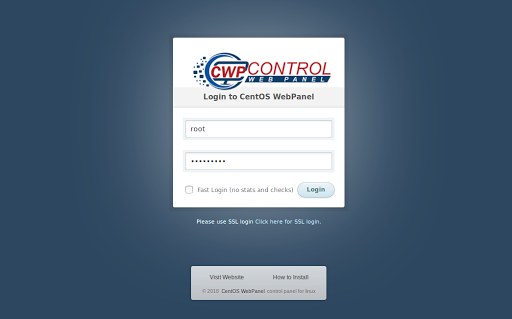
هنگامی که با موفقیت وارد سیستم شوید، به داشبورد هدایت می شوید که در آن می توانید آمار سیستم، پروسه های در حال اجرا، آمار سیستم فایل، جزئیات فضا، جزئیات سرویس ها و موارد دیگر را پیدا کنید. برخی از هشدارها نیز به رنگ نارنجی و قرمز وجود دارد.
برای حذف این هشدارها ابتدا ایمیل root را تنظیم کنید. بعد، برای فعال کردن فایروال، روی تب Firewall در داشبورد کلیک کنید و فایروال را با کلیک روی فعال کردن فایروال در بخش مدیریت فایروال استارت کنید.
مرحله ۲. hostname را تغییر دهید
قبل از ادامه، اجازه دهید hostname را با رفتن به تنظیمات سرور ویرایش کنیم -> hostname را از نوار کناری سمت چپ تغییر دهید.
شما همچنین می توانید disk quotas را اختصاص دهید، cron jobs را برای کاربران ایجاد کنید یا تغییر رمز عبور root از منوی تنظیمات سرور.
مرحله ۳: یک حساب کاربری اضافه کنید
در این مرحله شما آماده اضافه کردن دامنه ها هستید، اما برای آن، شما باید حداقل یک حساب کاربری داشته باشید. شما باید یک حساب کاربر که متعلق به خودتان است ایجاد کنید و این حساب اصلی را به دامنه مرتبط کنید تا وب سایت خود را در سرور میزبانی شخصی اضافه کنید.
یک حساب کاربری را با رفتن به حساب کاربری -> حساب جدید از نوار منوی سمت چپ ایجاد کنید. تمام اطلاعاتی مانند نام دامنه، نام کاربری، رمز عبور و غیره را ارائه دهید. به صورت اختیاری می توانید shell access و امکانات AutoSSL را تیک بزنید.
برای این کاربر جدید، جزئیات حساب و آدرس پنل ارائه خواهد شد.
Account Details
========================================
Server IP: SERVER_IP
Web Panel Login:
Domain: DOMAIN.TLD
Username: USERNAME
Password: PASSWORD
Admin Email: EMAIL@DOMAIN.TLD
Panel URL:
https://SERVER_IP:2082
https://SERVER_IP:2083
NameServers:
ns1.centos-webpanel.com
ns2.centos-webpanel.com
با استفاده از اطلاعات فوق، به سطح کاربر میتوانید وارد شوید. به خاطر داشته باشید که شماره پورت برای دسترسی به پانل کاربران به ترتیب ۲۰۸۲/۲۰۸۳ برای http / https است.





